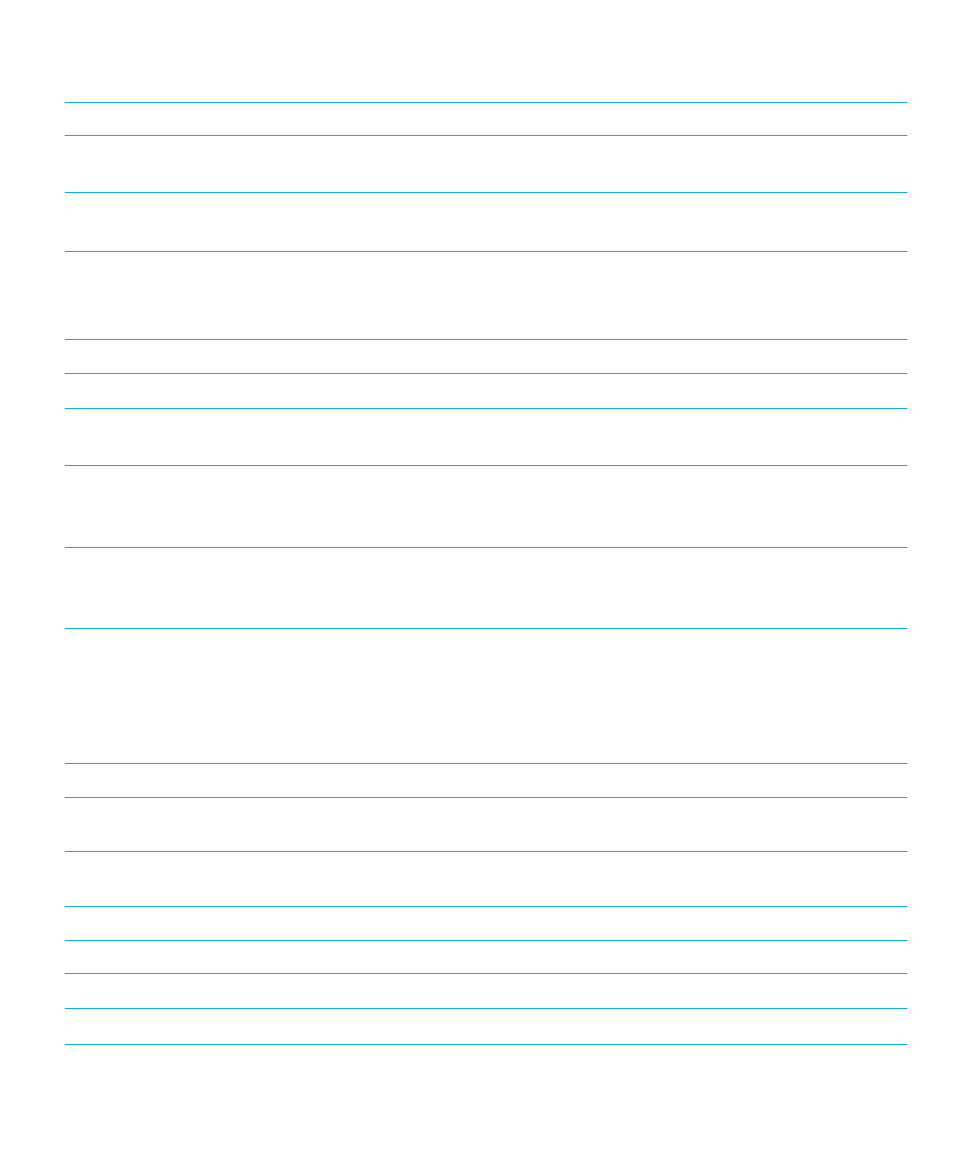
BlackBerry Screen Reader を外部キーボードと使用する
BlackBerry Screen Reader を Bluetooth 対応キーボードまたは USB キーボードなどの外部キーボードと使用すること
ができます。
外部キーボードで次のジェスチャーを使用して BlackBerry Screen Reader をコントロールできます。
目標
操作
テキストチャンクのサイズまたはスライダー値を大きく
する
上矢印キーを押します。
テキストチャンクのサイズまたはスライダー値を小さく
する
下矢印キーを押します。
前のアイテムに移動
左矢印キーを押します。
次のアイテムに移動
右矢印キーを押します。
ページの上から読み上げる
Ctrl キーと A キーを同時に押します。
現在の位置から読み上げる
Ctrl キー、 Shift キー、A キーを同時に押します。
ユーザーガイド
設定
203
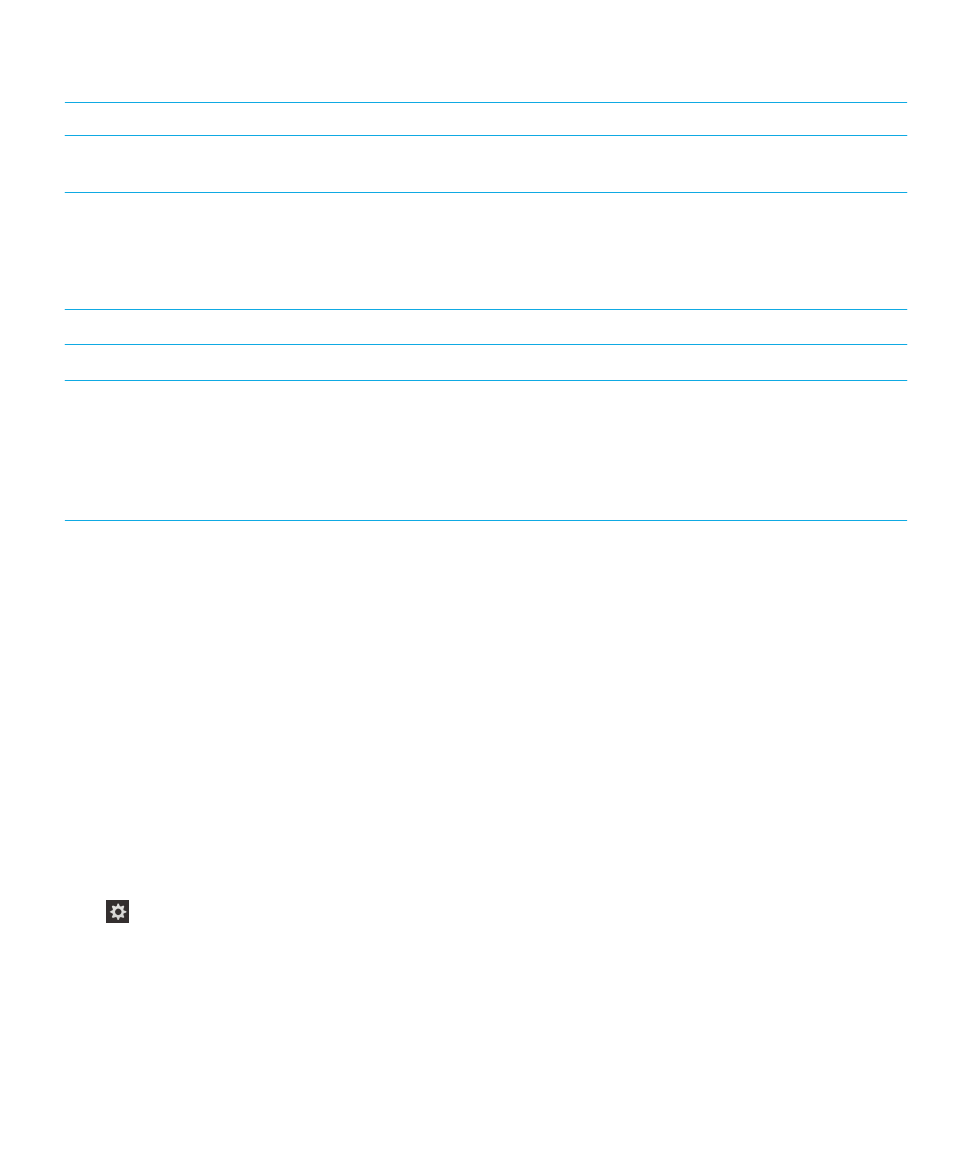
目標
操作
現在関心点を設定し発話する
Ctrl キーと Enter キーまたは、Ctrl キーと スペースバーを
同時に押します。
検出モードでアクセスする
メモ
: 検出モードは、手紙、単語、ボタン、リンク、メ
ニューアイテム、画像など、関心点を検索して操作でき
るようにします。
関心点はハイライト表示されます。
Ctrl キー、Shift キー、Enter キー同時に押す、または Ctrl
キー、
Shift キー、スペースバーを同時に押します。
BlackBerry Screen Reader の発話を停止する
Ctrl キーと S キーを同時に押します。
ダークモードをオンやオフにする
Ctrl キー、Shift キー、S キーを同時に押します。
画面上で関心点の設定されている場所を知らせる
Ctrl キーと ピリオド(.)キーを同時に押します。
メモ
: 画面上のどこにいるかがわからなくなった場合、
このジェスチャーを「現在地」ロケーターとして使用で
きます。
BlackBerry Screen Reader は説明、関心点の場
所、アプリケーション名を読み上げます。